
COMO CONFIGURAR BItTORRENT
Aquí les traemos un tutoríal muy básico con los pasos para poder usar el bittorrent. Lo primero que tenemos que hacer el entrar en una pagina con torrents son 4 pasos:
Paso 1.-Marcar en el archivo torrent y bajárnoslo todo de una sola vez (recomendado para quienes no tengan que apagar el ordenador)
Cuando piquemos encima del archivo torrent se nos abrirá una ventana que nos pregunta donde queremos guardarlo, y luego se nos abrirá el bittorrent y hará un hash para comprobar si tenemos alguna parte descargada ya, seguidamente empezara a recopilar las fuentes y comenzara a bajar, una vez acabada la descarga la barra que nos indica como va nuestra descarga (en este caso completa ya) se pondrá de una tonalidad mas oscura (azul) y seguiremos subiendo tranquilamente sin ningún problema, intentaremos dejar el máximo de tiempo el bittorrent abierto pues en cuanto lo cerremos no tendremos oportunidad de volver a compartir.
Paso 2.-Marcar en el archivo .torrent y bajárnoslo de dos o mas veces.
Comenzaremos a bajárnoslo (haremos todos los pasos como en el punto 1º salvo que este punto 2º es para los que tengan que apagar el ordenador por cualquier motivo), cerraremos el bittorrent sin problemas.
Para comenzar la descarga donde la habíamos dejado tendremos que volver a la pagina donde esta este .torrent de nuevo para volver a marcar encima de el, y ahora cuando nos pida donde volver a guardarlo, señalaremos encima de donde lo teníamos guardado para que así al hacer el hash reconozca que teníamos otras partes y no tengamos que comenzar la descarga desde cero y reanudar la descarga desde donde la teníamos.
Paso 3.-Marcar en le archivo .torrent y bajárnoslo de dos o mas veces. Marcaremos en el archivo .torrent con el botón derecho del ratón, y luego guardaremos en nuestro PC el acceso directo al archivo.
Paso 4.-Ahora hacemos clic dos veces para empezar a bajárnoslo, le decimos como siempre donde nos lo tiene que guardar, empezamos a bajar y cuando necesitemos cerrar el ordenador lo cerramos, al día siguiente o cuando podamos empezar a bajar de nuevo vamos a el .torrent como hemos guardado el acceso directo a la descarga, simplemente lo señalamos, doble clic y le señalamos la carpeta donde teníamos la parte anterior guardada, para no perder nada en el porcentaje. (Esta manera y la anterior es prácticamente la misma lo que cambia es que con la anterior teníamos que volver a buscar a la pagina el .torrent y de esta manera lo podemos hacer mas cómodo al haber hecho un acceso directo en nuestro ordenador)
Ahora pasamos a explicar alguna información del bittorrent.
¿Qué es un traker?
Es el único ordenador que conoce dónde se encuentran todos los usuarios y dónde todos los usuarios se conectaran para poder encontrar al resto de usuarios y conocer cuando se conectan nuevos usuarios. Dicho de otro modo es al ordenador que gestiona a los usuarios.
¿Qué es un seed?
Son los ordenadores que están compartiendo el 100% del archivo que queremos descargar. Estos usuarios envían el archivo al resto de usuarios. Lo ideal sería que los seeds tuvieran buenas líneas.
¿Qué es un peer?
Son todos los ordenadores conectados al tracker para la descarga de un archivo. Tanto los que lo están descargando como los seeds.
Clientes del bitTorrent:
Oficial
SHADOW´s experimental
ABC
Azureus
Experimental
bitTorrent ++
Burst
Shareaza
Mldonkey
Utilidades bitTorrent:
dmTorrent2Part (Permite acabar la descarga desde emule, edonkey,...)
TorrentSpy (Obtiene información del estado del .torrent)
La información ha sido sacada de http://www.ayudabittorrent.com
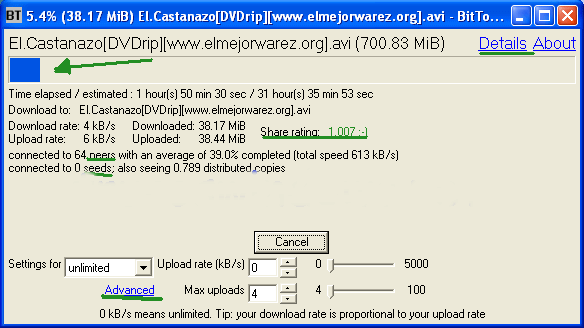
La primera Imagen es el bittorrent así lo vemos nada mas que se abre, donde nos deja observar los seed que hay, así como los peer, el share rating , es la proporción que llevamos descargada, como nos podemos imaginar lo mas sensato es tener un Share rating1.0, eso nos indicara que hemos compartido tanto como lo han echo con nosotros, la barrita azul ira creciendo a medida que nuestro porcentaje haya aumentado, hasta ponerse azul completa y azul mas oscuro cuando nosotros solo estemos subiendo y no descargando.
configurar Bittorrent
La segunda imagen es el apartado dedetails, en ella podemos observar como se llama nuestro .torrent así como el hash que tiene
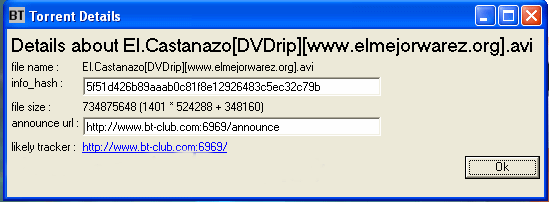
Y la tercera y ultima imagen la encontramos en advanced en ella podemos encontrarnos toda la información de lo que estamos descargando, desde las IPS de las demás personas, hasta lo que le estamos enviando a esa IP, y lo que esa ip no envía a nosotros, así como las personas que están haciendo de seed, o en caso de que sean peer, el porcentaje que tienen.
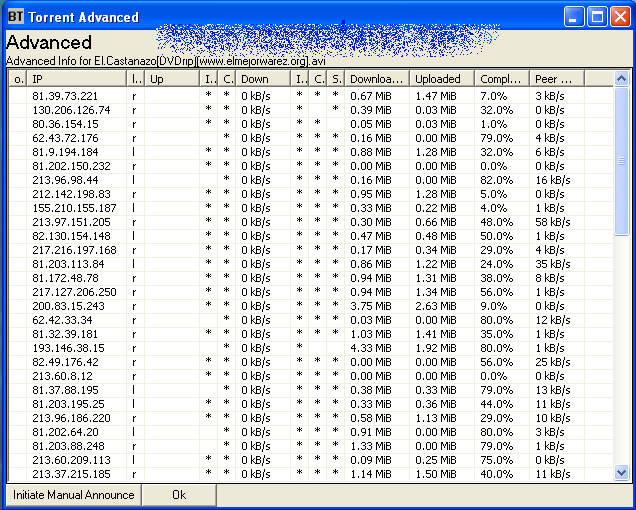
Espero que este tutoríal les haya servido. Tutoríal creado por corazon inquieto.
Saludos.

















